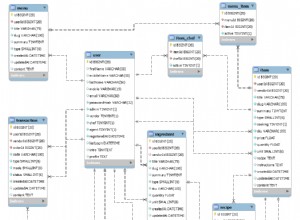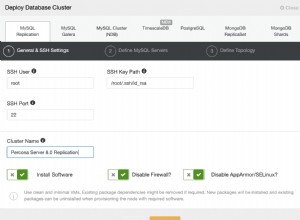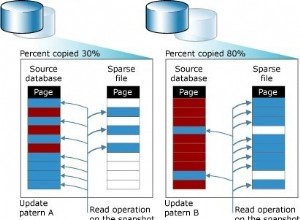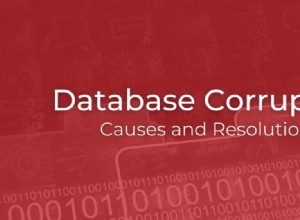FlySpeed SQL Query adalah alat kueri basis data yang dapat menggunakan ODBC untuk menambah jumlah backend basis data yang tersedia untuknya.
Driver ODBC Salesforce.com memungkinkan Anda bekerja dengan data Salesforce.com di FlySpeed SQL Query. Perhatikan bahwa prosedur yang diuraikan dalam blog ini sama untuk semua driver ODBC, sehingga tetap relevan meskipun Anda menggunakan FlySpeed SQL Query dengan driver ODBC lain.
Driver ODBC Salesforce.com tersedia untuk diunduh dari situs web Easysoft:
- Unduh Pengandar ODBC Windows Salesforce.com. (Pendaftaran diperlukan.)
- Instal dan lisensikan Driver ODBC Salesforce.com pada mesin tempat diinstal.
Untuk petunjuk penginstalan, lihat dokumentasi Driver ODBC Salesforce.com.
Sebelum Anda dapat menggunakan Driver ODBC Salesforce.com untuk menghubungkan Kueri SQL FlySpeed ke Salesforce.com, Anda perlu mengonfigurasi sumber data ODBC. Sumber data ODBC menyimpan detail koneksi untuk database target (misalnya Salesforce.com) dan driver ODBC yang diperlukan untuk menyambungkannya (misalnya driver ODBC Salesforce.com).
Untuk membuat sumber data Driver ODBC Salesforce.com:
- Di ODBC Administrator versi 32-bit, pilih tab DSN Sistem, lalu pilih Tambah.
Untuk menjalankan Administrator ODBC versi 32-bit, di kotak dialog Windows Run, masukkan:
%windir%\syswow64\odbcad32.exe
- Dalam kotak dialog Buat Sumber Data Baru, pilih Easysoft ODBC-Salesforce Driver, lalu pilih Selesai.
- Selesaikan kotak dialog Easysoft ODBC-Salesforce Driver DSN Setup:
Setting Nilai DSN Salesforce.com Nama Pengguna Nama pengguna Salesforce.com Anda. Misalnya, [email protected]. Kata Sandi Kata sandi untuk pengguna Salesforce.com Anda. Token Token keamanan untuk pengguna Salesforce.com Anda, jika diperlukan. Untuk mengetahui apakah Anda perlu menyediakan token keamanan, pilih tombol Uji. Jika upaya koneksi gagal dengan kesalahan yang berisi
LOGIN_MUST_USE_SECURITY_TOKEN, Anda harus menyediakannya.Salesforce.com mengirimkan token keamanan melalui email ke alamat email yang terkait dengan akun pengguna Salesforce.com Anda. Jika Anda belum menerima token keamanan, Anda dapat membuatnya kembali. Salesforce.com kemudian akan mengirimkan email token keamanan baru kepada Anda. Untuk membuat ulang token keamanan Anda, masuk ke Salesforce.com lalu pilih Setup dari menu pengguna. Cari "token keamanan" di kotak Cari Cepat. Klik Atur Ulang Token Keamanan di halaman Atur Ulang Token Keamanan. Saat Anda menerima token di klien email Anda, salin dan tempelkan ke bidang Token.
- Gunakan tombol Uji untuk memverifikasi bahwa Anda berhasil tersambung ke Salesforce.com.
- Dalam Kueri SQL FlySpeed, pilih Koneksi> Koneksi Baru .
Wizard Koneksi Baru dimulai.
- Dalam Jenis Koneksi daftar, pilih Koneksi ODBC Umum . Pilih Berikutnya .
- Dari Sistem/DSN Pengguna daftar, pilih Sumber Data ODBC Salesforce . Pilih Berikutnya .
- Pilih Berikutnya .
- Dalam Nama kotak, masukkan "Salesforce".
- Pilih Selesai .
Kata Sandi Pengguna Basis Data kotak dialog ditampilkan. Pilih Oke .
- Dalam Teks SQL panel, masukkan
SELECT * FROM Account. Pilih Jalankan tombol.